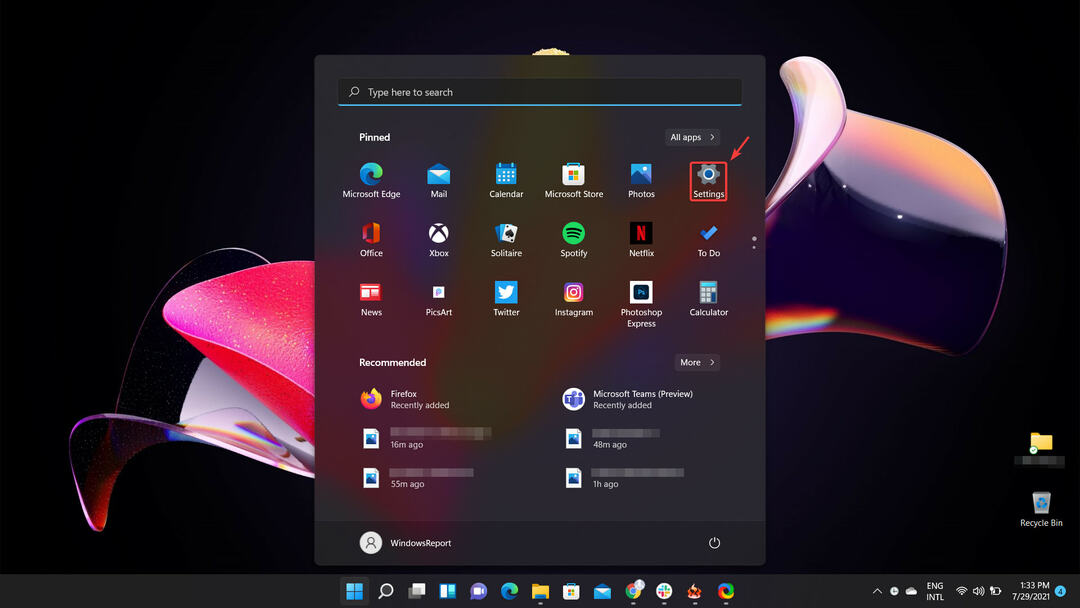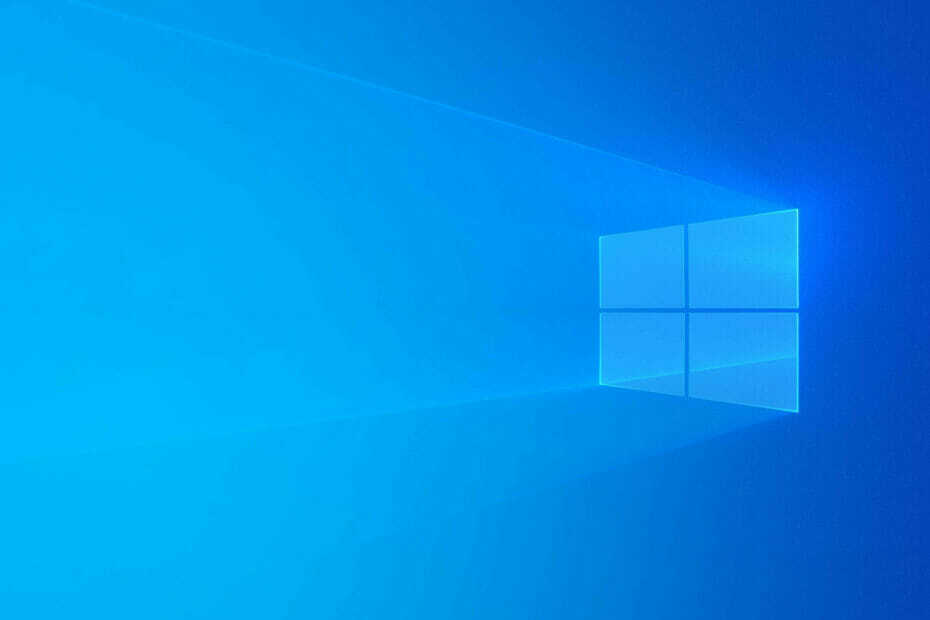- El problema de que tu computadora no arranque pero los ventiladores giren puede ser causado por algunos problemas con la fuente de alimentación.
- Si tu PC no se enciende pero los ventiladores giran durante un segundo, entonces el sobrecalentamiento también podría ser el culpable.
- Hemos preparado algunas soluciones para la situación en la que los ventiladores se encienden pero no hay imagen en pantalla.
- PAGrueba nuestras soluciones y resuelve el problema cuando la computadora no se enciende pero el ventilador funciona fuerte.

Si tu computadora no prender, pero los ventiladores giran continuamente, indica un problema que debe resolverse lo antes posible.
Hay tres razones principales por las que tu computadora no prende pero los ventiladores sí giran:
- Ministro de energia deficiente
- sobrecalentamiento
- Componentes fallidos
Cuando falla el suministro de energía de tu computadora, no se encenderá ni arrancará, pero los ventiladores girarán de todos modos.
De manera similar, si tu computadora no arranca pero los ventiladores giran constantemente, podría ser un signo de altas temperaturas o sobrecalentamiento en tu computadora.
Si no se resuelve, esto puede hacer que tu computadora falle o se niegue a arrancar hasta que se enfríe.
Si los ventiladores giran más allá de lo normal, debes verificar que el flujo de aire a su alrededor no esté obstruido.
Cuando los componentes de tu computadora son defectuosos o están dañados, pueden evitar que la máquina se inicie. Estos componentes incluyen chips de RAM, placas base e incluso la BIOS.
Aquí tienes qué hacer si tu computadora no arranca pero los ventiladores giran.
¿Qué puedo hacer si mi Computadora no prende pero los ventiladores sí giran?
- Desconectar hardware externo
- Restablecer chips de RAM
- Verificar la placa base
- Cambiar el enchufe de corriente
- Consulta con el fabricante de tu computadora.
- Verificar los periféricos
- Consultar con un técnico
1. Desconectar hardware externo
Esto implica desconectar cualquier hardware externo, como impresoras, unidades USB y escáneres, entre otros, para que solo queden los componentes básicos antes de intentarlo nuevamente.
Por supuesto, sugerimos desconectar el cable de alimentación y retirar, principalmente, todos los periféricos externos y luego pasar a los componentes internos.
2. Restablecer los chips de RAM
Una de las razones por las que tu computadora no arranca pero los ventiladores giran podría ser la RAM defectuosa.
En este caso, retire la RAM de su ranura, límpiala y vuélvela a colocar en la misma ranura o pruebe una ranura diferente.
La mejor manera de limpiar la RAM es con un paño y suavemente. No aplique ningún líquido. También puedes intentar cambiar las posiciones de las tarjetas de RAM a diferentes ranuras.
Te recomendamos una nueva memoria RAM. Usar un módulo de memoria DDR4 nuevo evita la situación en la que tu computadora no arranca pero los ventiladores giran.
CONSEJO DE EXPERTO:
PATROCINADO
Algunos errores de computadora son difíciles de arreglar, especialmente cuando se trata de archivos de sistema faltantes o corruptos en Windows.
Asegúrate de usar una herramienta dedicada, como Fortalecer, la cual escanea tu computadora y reemplaza tus archivos dañados con versiones nuevas de tu propio repositorio.
Hay productos profesionales al respecto que tienen un voltaje de funcionamiento de 1,2 V. Su diseño te permitirá tener un bajo consumo de energía, y también usarás un producto con una generación de calor baja.
En general, tu computadora tendrá una temperatura ambiente constante y, por lo tanto, evitará el sobrecalentamiento. Un módulo de memoria DDR4 profesional te ofrece estabilidad, eficiencia a largo plazo y un consumo muy bajo.
⇒Obtenga TEAMGROU actualización de RAM del módulo de memoria de Elite
3. Verificar la placa base
Si ves una luz amarilla o ámbar encendida, podría indicar una placa base defectuosa. A veces, la placa base podría tener capacitores defectuosos, lo que puede hacer que la computadora no arranque pero los ventiladores giren.
Si este es el caso, puedes instalar una nueva en tu computadora.
4. Cambiar el enchufe de corriente
Si abres tu computadora, retiras todos los dispositivos conectados y las tarjetas de expansión, luego la enciendes nuevamente y aún no prende pero los ventiladores sí giran, entonces probablemente estás enfrentando un problema con la fuente de alimentación.
Como se mencionó anteriormente, una de las razones por las que tu computadora puede rechazar el arranque pero los ventiladores giran es un suministro de energía deficiente. Puedes intentar un enchufe de pared diferente y enchufarlo, luego intentar arrancar tu computadora nuevamente.
5. Consulta con el fabricante de tu computadora.
Si tu computadora no arranca pero los ventiladores giran, también puedes anotar la secuencia de pitidos o luces intermitentes que muestra tu computadora al intentar arrancar.
El siguiente paso que debes tomar es consultar con el fabricante de tu computadora qué significa la secuencia.
- Microsoft ha bloqueado macros porque la fuente no es de confianza
- 4 Métodos Efectivos: Cómo Verificar los Registros de Pantalla Azul
- Solución: Error al escribir nuevo contenido del valor [Regedit]
- Solución: Error 0x8004010f de Outlook en Windows 10/11
- Descargar Windows 7 KB4474419, KB4490628 y KB4484071
6. Verificar los periféricos
Si tu computadora no prende pero los ventiladores sí giran, y escuchas un sonido de pitido como si estuviera arrancando, entonces uno de tus periféricos podría estar causando el problema.
En este caso, puedes insertar uno a la vez y luego probar y confirmar cuál es el que presenta problemas.
7. Consultar con un técnico
Si todo lo demás falla, busque un técnico calificado en reparación de computadoras para averiguar cuál es el problema y cómo solucionarlo. Esto podría ser (como suele ser) una falla de la fuente de alimentación.
Probablemente necesitarás reemplazarlo. A menudo, tiene suficiente energía para hacer funcionar el ventilador (baja potencia) y tiene dificultades para ejecutar cualquier otra cosa.
Nos encantaría saber si alguna de estas soluciones funcionó. Haznos saber en la sección de comentarios a continuación.